Come Convertire MP3 in WMA e Viceversa
L'MP3 è un formato audio piuttosto popolare, e avrete sentito parlare di molti file musicali scaricati o memorizzati sul vostro PC. Tuttavia, se parliamo del formato audio WMA, la qualità del suono è relativamente più elevata rispetto al formato MP3. Inoltre, il formato WMA contiene meno spazio di archiviazione rispetto al formato MP3. Entrambi i formati MP3 e WMA sono fondamentali, quindi in questa guida vi presenteremo il miglior convertitore da MP3 a WMA.
Parte 1: Modo Più Veloce per Convertire MP3 in WMA e viceversa in HitPaw
Il modo semplice e veloce per convertire gratuitamente WMA in MP3 o MP3 in WMA è acquisire i servizi di HitPaw Univd (HitPaw Video Converter). Dal momento che molti strumenti pretendono di offrire servizi di conversione audio e video che non forniscono la qualità che si sta cercando, il valore di HitPaw Univd aumenta drasticamente.
Utilizzando questo convertitore video impeccabile, potrete convertire i file video e audio in 1200 formati diversi. Questo strumento offre flessibilità e qualità che avreste voluto avere in uno strumento.
HitPaw Univd (HitPaw Video Converter) - Soluzioni Video Tutto in Uno per Win & Mac
Verificato in modo sicuro. 254.145 persone lo hanno scaricato.
- Permette di convertire clip audio e video in oltre 1200 formati desiderati.
- Consente di modificare il video in quanto è dotato di molteplici funzioni, oltre alla conversione del video o dell'audio.
- HitPaw Univd presenta un'interfaccia utente incredibilmente semplice, che lo rende accattivante e facile per gli utenti.
- È possibile convertire l'audio e il video sia su Mac che su Windows utilizzando HitPaw Univd.
- Non compromette la qualità originale del clip convertito con HitPaw Univd.
Verificato in modo sicuro. 254.145 persone lo hanno scaricato.
Passo 01Per iniziare il procedimento, dovrete collegarvi al sito ufficiale di HitPaw e scaricare HitPaw Univd da lì. Oppure scaricatelo e installatelo qui.
Passo 02Dopo aver avviato il programma, dovrete toccare l'icona "Aggiungi file" e selezionare l'opzione "Aggiungi audio". Successivamente, dovrete importare il clip audio che desiderate convertire nel formato desiderato.
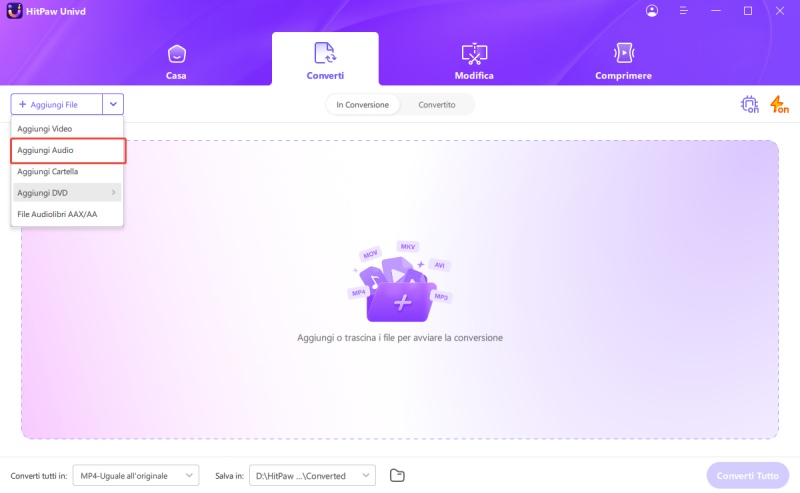
Passo 03Ora è possibile selezionare il formato in cui si desidera convertire l'audio. Dopo aver deciso, dovrete toccare "Converti" per avviare il processo di conversione. Dopo aver convertito il file audio, è possibile salvare l'audio convertito nella posizione desiderata.
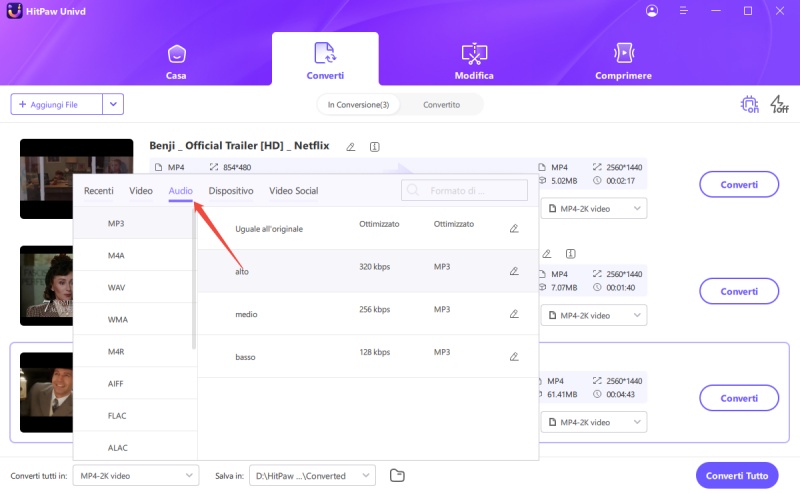
Parte 2: Convertire file MP3 in WMA Online in Modo Gratuito
Supponiamo di voler convertire MP3 in WMA o WMA in MP3 e di non avere abbastanza spazio sul PC per installare il convertitore.
Cosa fare ora?
Il modo più semplice per eliminare questa situazione è visitare il convertitore online da WMA a MP3 gratuito. Tuttavia, il problema è che molti strumenti online non si preoccupano di convertire l'audio in qualità originale. Ciò significa che non sarà possibile ascoltare l'audio in alta qualità.
Per convertire gli MP3 in WMA o viceversa, Cloudconvert è una buona opzione, in quanto consente di convertire l'audio nel formato desiderato senza alcun software. Sorprendentemente, non compromette affatto la qualità del suono.
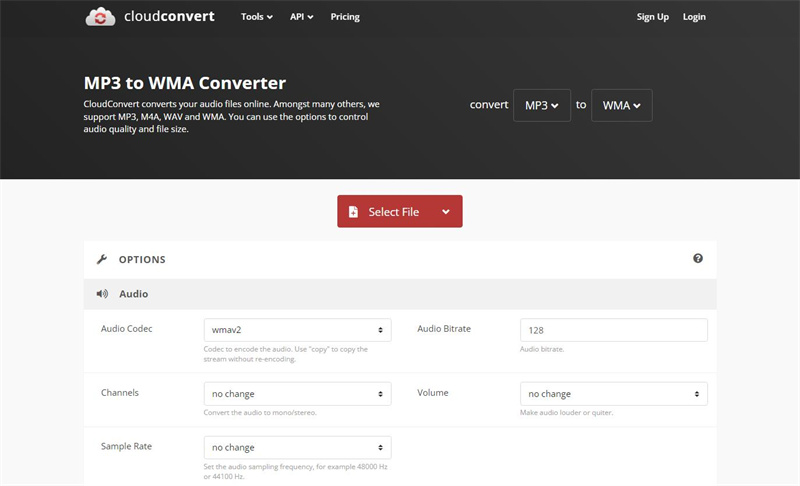
Parte 3: Un Altro Modo Utile di Convertire MP3 in WMA con VLC su Windows/Mac
Oltre a convertire i video in altri formati, VLC è relativamente efficace nel convertire l'audio in un altro formato audio. Il software gratuito di conversione da WMA a MP3 può aiutarvi a convertire l'audio con il minimo sforzo. Inoltre, ha la capacità di convertire i file audio in vari formati audio.
Dal momento che VLC è un lettore musicale, la capacità di convertire file video e audio ha colpito molte persone in tutto il mondo.
Passi per Convertire MP3 in WMA in VLC:
Passo 01Per iniziare, è sufficiente aprire il lettore VLC e navigare nella sua interfaccia principale. Quindi, selezionare l'icona "File" e poi premere l'icona "Convertire/Stream".
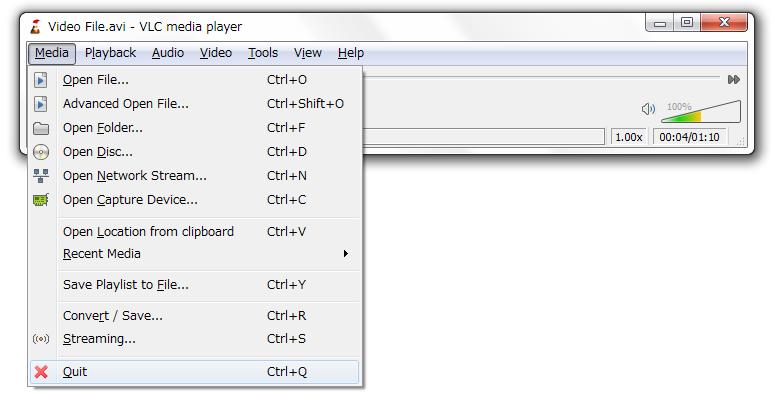
Passo 02È necessario importare il file MP3 o WMA nell'interfaccia principale dello strumento. Poiché VLC supporta più formati audio, è possibile convertire facilmente i file WMA in MP3 o i file MP3 in WMA.
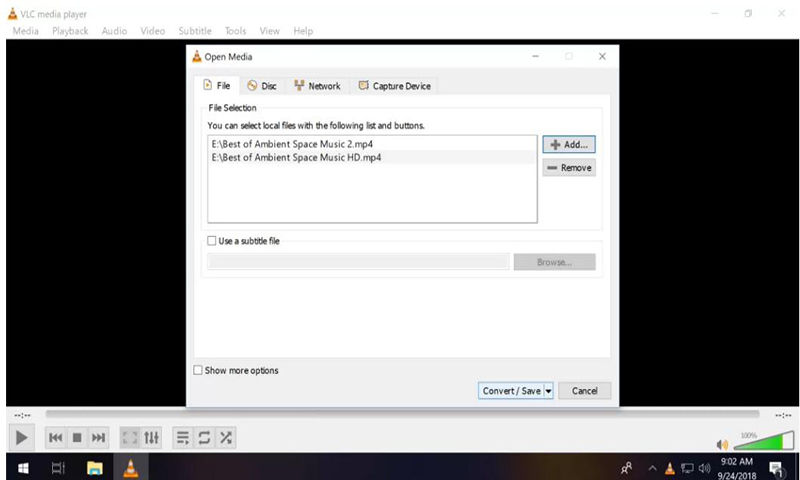
Passo 03In questa fase, dovrete selezionare il formato audio in cui desiderate convertire l'audio. Se state cercando di convertire WMA in MP3, dovrete selezionare MP3 come formato di uscita. Se invece volete convertire MP3 in WMA, dovete scegliere WMA come formato di destinazione.
Passo 04Una volta completata la conversione audio, è possibile scaricare il file premendo "Salva come file". Ora è possibile salvare il file audio convertito nella posizione desiderata sul PC.
Conclusione di Convertire MP3 in WMA
Questa guida ha tutto per voi se volete convertire MP3 in WMA o WMA in MP3. Ci siamo concentrati sull'offerta dei migliori metodi possibili per convertire i file audio nel formato desiderato.
Il convertitore più importante è HitPaw Univd. Si tratta di un notevole convertitore video che converte i file audio e video in oltre 1000 formati audio e video. Utilizzando questo strumento, la conversione dei file audio e video è più rapida di quanto si pensi.










 HitPaw VikPea
HitPaw VikPea  HitPaw Rimozione Oggetti Video
HitPaw Rimozione Oggetti Video HitPaw Rimozione Filigrana
HitPaw Rimozione Filigrana 
Condividi questo articolo:
Seleziona la valutazione del prodotto:
Joshua Hill
Caporedattore
Lavoro come libero professionista da più di cinque anni. Mi colpisce sempre quando scopro cose nuove e conoscenze aggiornate. Penso che la vita sia sconfinata, ma io non conosco limiti.
Vedi tutti gli articoliLascia un Commento
Crea il tuo commento per gli articoli di HitPaw